C# WPF如何美化窗口?
1、首先打开项目。
请注意如果你的项目不是C# WPF将无法美化。

2、选中Window 节点,然后在右侧“属性”中的“外观”中 AllowsTransparency复选框打上勾。
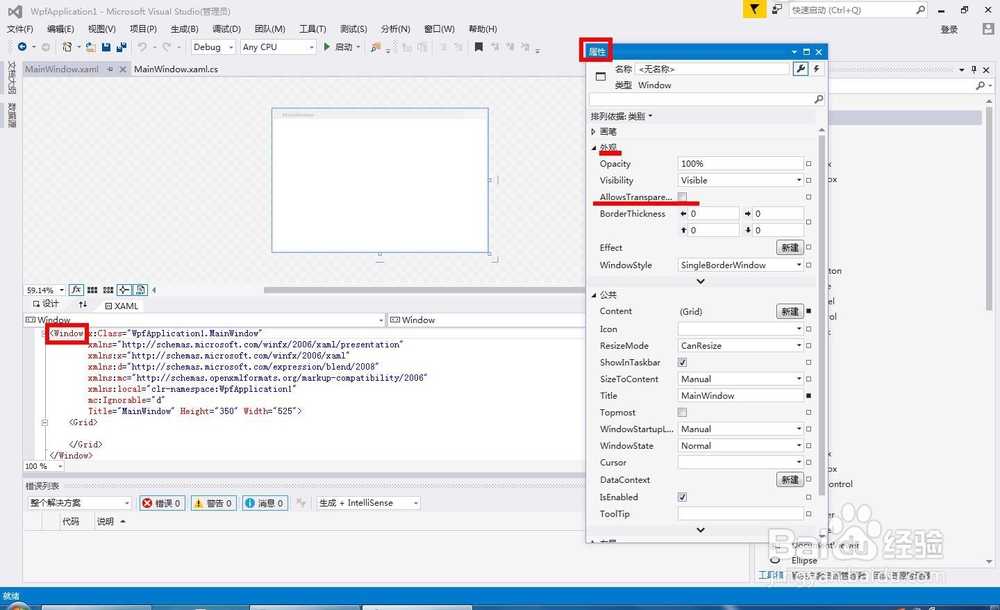
3、点击Effect右侧的新建。

4、选择DropShadowEffect,然后点击确定

5、修改BorderThickness各项为20,Effect下BlurRadius为15,Opacity为30%,ShadowDepth为1.

6、测试一下,可以看到样式变了。

1、首先,我们现在<grid>节点中输入下面的代码:
<Rectangle Fill="Green" VerticalAlignment="Top" Height="30" MouseDown="title" Grid.ColumnSpan="2"/>
<TextBlock Text="此处输入你要的标题" Foreground="White" Margin="10,8,349,282" MouseDown="title"/>
<Button Margin="455,0,0,280" Background="White" Click="close"/>
<Button Margin="425,0,30,280" Background="White" Click="mini"/>

2、然后我们将光标移至
<Rectangle Fill="Green" VerticalAlignment="Top" Height="30" MouseDown="title" Grid.ColumnSpan="2"/>
加粗位置

3、输入
if (e.LeftButton == MouseButtonState.Pressed)
DragMove();
别忘了分号

4、返回,光标移至
<Button Margin="455,0,0,280" Background="White" Click="close"/>
加粗位置

5、输入this.Close();
别忘了分号

6、返回,光标移至
<Button Margin="425,0,30,280" Background="White" Click="mini"/>
加粗位置

7、输入this.WindowState = WindowState.Minimized;
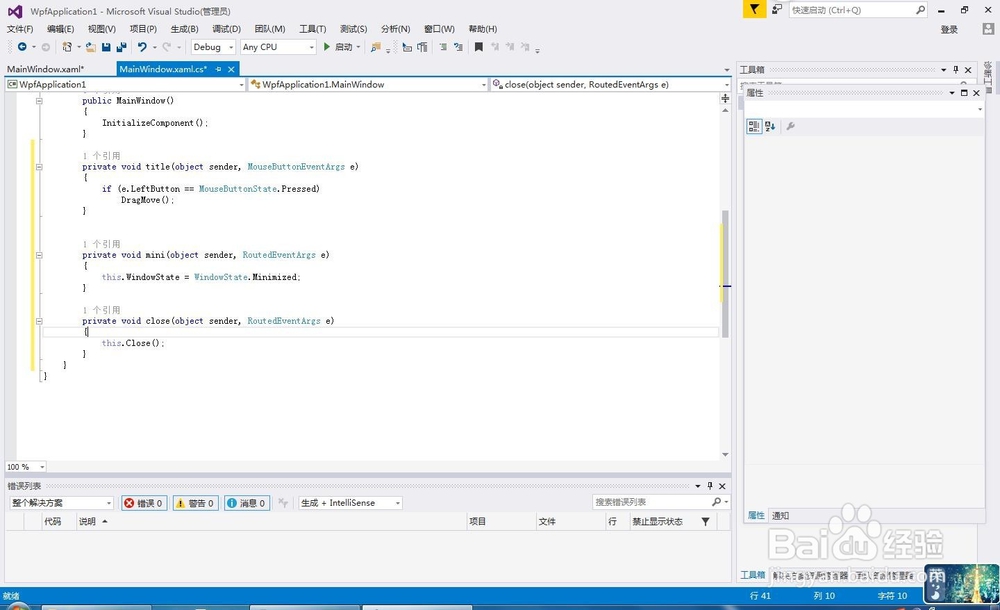
8、自行修改加粗位置的值:
<Rectangle Fill="Green" VerticalAlignment="Top" Height="30" MouseDown="title" Grid.ColumnSpan="2"/>
<TextBlock Text="此处输入你要的标题" Foreground="White" Margin="10,8,349,282" MouseDown="title"/>
<Button Margin="455,0,0,280" Background="White" Click="close"/>
<Button Margin="425,0,30,280" Background="White" Click="mini"/>
<rectangle>中,Fill="Green"是文字颜色,Height="30"是高度
<textblock>中,Text="此处输入你要的标题"是标题文字,Foreground="White"是文字颜色,Margin="10,8,349,282"是位置。
两个<button>中 background是背景颜色,Margin="10,8,349,282"是位置
位置可以通过拖拽来移动

